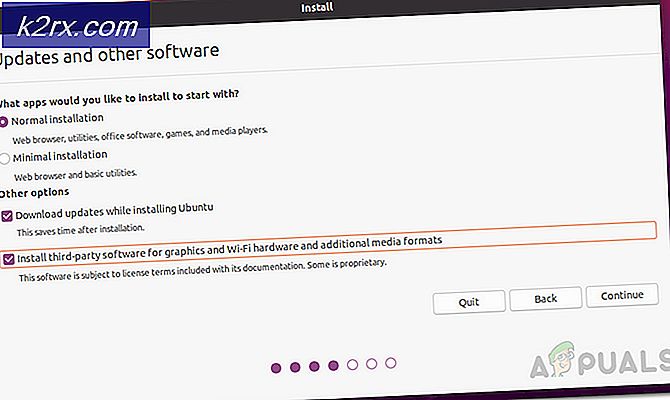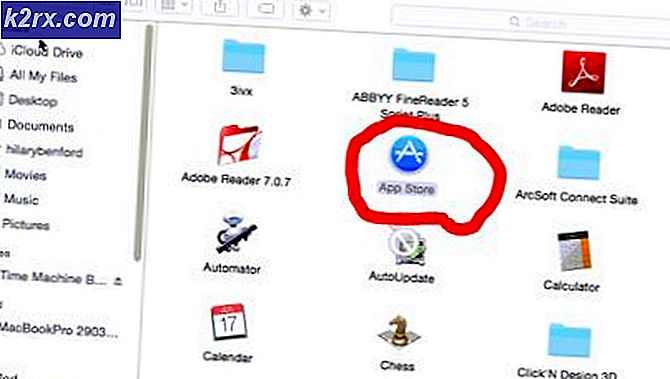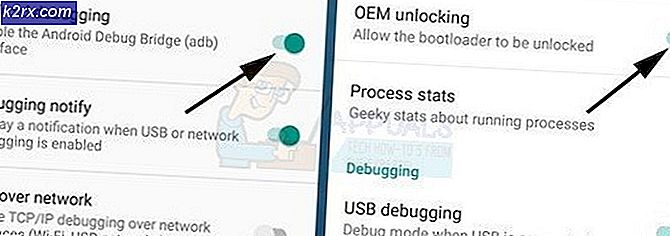Fix: Kesalahan Beban Aplikasi Uap
Steam adalah klien terkemuka untuk mendistribusikan game dan memelihara server online mereka untuk bermain game. Sudah ada di industri selama setidaknya 14 tahun dan telah membuat pijakan yang kuat di industri game. Game yang paling banyak dimainkan di dunia tersedia melalui Steam saja.
Meskipun raksasa dalam industri game, Steam juga mengalami masalah dan kesalahan aneh yang berbeda. Salah satunya adalah ketika Steam gagal memuat aplikasi dan memberikan kesalahan yang tidak terduga. Masalah ini dapat terjadi karena berbagai alasan. Itu semua tergantung pada perangkat lunak dan perangkat keras Anda karena semua pengguna memiliki konfigurasi yang berbeda. Itu sebabnya kami membuat daftar semua metode yang berusaha memperbaiki masalah. Anda dapat pergi melalui mereka dan melihat mana yang bekerja untuk Anda.
Solusi 1: Nyalakan kembali PC Anda
Klien Steam memperbarui dirinya sendiri sangat sering. Beberapa pembaruan mengkonfigurasi inti dari klien Steam. Karena itu, diperlukan restart. Mulai ulang mulai Steam dari awal dan semua pembaruan yang terjadi akan diterapkan.
Mungkin juga kesalahan yang mungkin Anda hadapi disebabkan oleh aplikasi pihak ketiga lain. Mungkin ada banyak konflik yang mungkin terjadi; oleh karena itu disarankan agar Anda menonaktifkan semua program pihak ketiga. Khususnya program yang mengklaim dapat mempercepat PC Anda atau membersihkan hard drive Anda. Reboot PC Anda dan mainkan gamenya untuk memeriksa apakah kesalahan di tangan sudah diperbaiki atau belum.
Jangan lupa untuk menyimpan semua pekerjaan Anda sebelum memulai ulang PC Anda
Solusi 2: Keluar lalu masuk
Kami dapat mencoba membuat akun Steam Anda keluar lalu masuk kembali. Ini adalah solusi sederhana dan jika klien Anda dalam keadaan disadap, ini akan memulai ulang.
Catatan: Jika Anda tidak memiliki akses ke kredensial akun Anda atau tidak memiliki akses ke ponsel Anda (jika Anda telah mengaktifkan Steam Mobile Authenticator), tidak disarankan untuk mengikuti metode ini. Anda akan diminta untuk masuk ke akun Anda dengan memasukkan nama pengguna dan kata sandi Anda. Anda juga akan diminta untuk memverifikasi akun Anda jika Anda mengaktifkan otentikasi.
- Luncurkan klien Steam Anda menggunakan Steam.exe
- Keluar dari Steam dengan mengklik opsi Ubah Pengguna yang ada jika Anda mengklik judul akun Anda di sudut kanan atas klien Steam.
- Setelah mengklik opsi, Anda akan diberikan layar login di mana Anda harus memasukkan kredensial Anda. Setelah memasukkan kredensial Anda, centang kotak yang bertuliskan Ingat kata sandi saya. Klik tombol Login.
- Jalankan gim yang coba Anda mainkan dan periksa apakah kesalahannya sudah diperbaiki.
Solusi 3: Nonaktifkan Family View
Anda harus memeriksa apakah klien Anda memiliki Family View diaktifkan. Pandangan keluarga juga dikenal sebagai kontrol orangtua. Jika diaktifkan, Anda mungkin tidak dapat mengakses game tertentu yang ditetapkan oleh wali Anda.
Anda harus menonaktifkan tampilan keluarga dan mencoba menjalankan game lagi untuk memeriksa apakah kesalahan masih berlanjut. Jika ya, lihat solusi di bawah ini.
Anda dapat mempelajari lebih lanjut tentang tampilan keluarga dengan membaca artikel kami.
Solusi 4: Memeriksa apakah game Anda berjalan dalam mode offline
Masalah ini juga bisa diperbaiki dengan menjalankannya dalam mode offline. Terkadang konfigurasi jaringan Steam tidak dikonfigurasi dengan benar dan ini mengharuskan untuk menjalankan game setidaknya sekali dalam mode offline agar mereka kembali ke jalurnya.
- Buka klien Steam Anda dan klik tombol Steam yang ada di sudut kiri atas layar.
- Klik tombol yang mengatakan Go Offline . Sekarang klien Anda akan memulai ulang dan memasuki keadaan offline.
- Buka Perpustakaan dan coba jalankan game yang Anda mainkan. Jika terbuka dengan benar, Anda bisa online lagi dan semoga, itu akan berfungsi dengan baik di sana juga.
Solusi 5: Pembilasan file konfigurasi Steam dan DNS
Kami dapat mencoba mengatur ulang pengaturan internet Anda dan konfigurasi untuk melihat apakah masalah teratasi. Flushconfig flushes dan memuat kembali konfigurasi untuk masing-masing aplikasi / game yang diinstal di PC Anda.
Sebagian besar sistem operasi dirancang untuk menyimpan data DNS dalam cache. Ini umumnya merupakan praktik yang baik karena memungkinkan aplikasi untuk memproses permintaan / transfer data yang lebih cepat ke situs web. Namun, jika DNS sering berubah, perlu untuk menyiramnya sehingga DNS baru dapat diambil dan Anda dapat melanjutkan transfer data yang Anda lakukan. Ini menghapus cache lokal dari komputer Anda dan memperoleh cache terbaru yang digunakan oleh Penyedia Layanan Internet Anda.
- Tekan Windows + R untuk memunculkan aplikasi yang dijalankan.
- Dalam kotak dialog, ketik uap: // flushconfig .
- Steam akan memunculkan jendela kecil untuk mengkonfirmasi tindakan Anda. Tekan OK. Tidak ada catatan bahwa setelah tindakan ini, Steam akan meminta Anda untuk masuk lagi menggunakan kredensial Anda. Jangan ikuti metode ini jika Anda tidak memiliki akses ke rincian login Anda.
- Setelah melakukan tindakan di atas, tekan tombol Windows + R untuk memunculkan jendela Run lagi. Dalam kotak dialog ketik cmd untuk membuka prompt perintah.
- Setelah di command prompt, ketik ipconfig / flushdns . Tekan enter.
- Mulai ulang PC Anda dan mulai kembali Steam untuk melihat apakah masalah telah teratasi.
Solusi 6: Menghapus clientregistry.blob
Registri klien Steam Anda mungkin rusak dan ini mungkin menjadi alasan mengapa Anda menghadapi kesalahan. Kami dapat mencoba mengganti nama / menghapusnya.
Clientregistry.blob adalah file yang digunakan oleh Steam yang menyimpan data pendaftaran Anda dari game yang diinstal. Jika kami menghapusnya, file akan dipulihkan pada proses masuk berikutnya. Anda akan mendapatkan semua pengaturan default Anda pada setiap permainan yang diinstal (nama Anda, kulit dll). Ini memperbaiki sekitar 30% masalah karena file ini dapat dengan mudah korup.
Perhatikan bahwa setelah solusi ini ketika Anda meluncurkan Steam lagi, ia akan meminta Anda untuk nama pengguna dan kata sandi Anda. Jangan mengikuti solusi ini jika Anda tidak memiliki kredensial Anda di tangan. Selain itu, kemajuan yang Anda simpan dan item dalam game tidak akan hilang. Mereka disimpan di penyimpanan cloud oleh Steam sehingga aman untuk mengasumsikan bahwa menghapus clientregistry.blob tidak akan membawa masalah apa pun kepada Anda atau Steam.
- Benar-benar keluar dari Steam dan akhiri semua tugas sebagaimana disebutkan dalam solusi di atas.
- Jelajahi ke direktori Steam Anda. Yang standar adalah
C: \ Program Files \ Steam .
- Temukan ' clientregistry. gumpalan ' .
- Ubah nama file menjadi ' clientregistryold. gumpalan '(atau Anda dapat menghapus file sepenuhnya).
- Mulai ulang Steam dan izinkan file dibuat ulang.
Semoga, Klien Anda akan berjalan sesuai harapan. Jika masih tidak berhasil, ikuti langkah-langkah di bawah ini.
- Jelajahi kembali ke direktori Steam Anda.
- Temukan ' Steamerrorreporter. exe '.
- Jalankan aplikasi dan luncurkan ulang Steam.
Solusi 7: Memberikan akses Administrator ke Steam
Mungkin ada kasus lain di mana Anda mungkin mengalami kesalahan karena Steam tidak memiliki akses administrator yang cukup untuk membuat perubahan.
Steam membutuhkan akses penuh untuk memberi Anda pengalaman bermain yang optimal. Ini berarti mengubah file konfigurasi sistem dan memiliki banyak sumber daya dan memori yang tersedia. Secara default, Steam tidak memiliki akses administrator penuh.
TIP PRO: Jika masalahnya ada pada komputer Anda atau laptop / notebook, Anda harus mencoba menggunakan Perangkat Lunak Reimage Plus yang dapat memindai repositori dan mengganti file yang rusak dan hilang. Ini berfungsi dalam banyak kasus, di mana masalah ini berasal karena sistem yang rusak. Anda dapat mengunduh Reimage Plus dengan Mengklik di SiniKami dapat memberikan hak administratif penuh Steam dan memeriksa apakah masalahnya teratasi. Pertama, kita harus membuat perubahan pada file Steam.exe dan kemudian memberikan akses direktori Steam secara keseluruhan karena ada berbagai file konfigurasi yang ada di direktori utama.
Baca panduan kami tentang cara memberikan akses administratif Steam.
Solusi 8: Menonaktifkan partisipasi Beta
Uap, seperti banyak raksasa lainnya dalam industri game, juga terus meningkatkan klien mereka. Peningkatan ini termasuk fitur tambahan baru dan perbaikan bug dll. Valve memiliki opsi di Steam di mana Anda bisa mendapatkan perkembangan terbaru dengan berpartisipasi dalam program Beta.
Dalam program Beta, Anda mendapatkan semua fitur terlebih dahulu sebelum rilis resmi, tetapi, Anda mungkin mengalami banyak bug dan bahkan crash. Seperti yang kita semua tahu, versi beta bukanlah versi resmi dan pengembang terus-menerus mengutak-atik dan membuat perubahan dengan mengumpulkan data melalui penggunaan Anda.
Setiap kali Anda mengalami masalah, itu akan dilaporkan ke Steam yang pada gilirannya merilis pembaruan ke versi beta untuk memperbaikinya. Biasanya pembaruan datang dalam dua atau tiga hari tetapi juga bisa lebih lama. Kami dapat mencoba menonaktifkan partisipasi beta Anda dan memeriksa apakah masalah telah diperbaiki.
Catatan: Jika Anda menggunakan fitur yang hanya tersedia dalam versi beta, itu mungkin dinonaktifkan karena kami akan beralih ke versi stabil. Jangan ikuti metode ini jika Anda tidak ingin kehilangan akses ke fungsi-fungsi tersebut.
Anda dapat membaca artikel kami yang menjelaskan cara menonaktifkan versi beta.
Solusi 9: Menonaktifkan semua mod dan perangkat lunak pihak ketiga
Dalam banyak kasus, mod yang terpasang untuk game mungkin bertentangan dengan klien Steam Anda dan menyebabkan Anda mengalami kesalahan yang tidak terduga. Seperti kesalahan menyatakan, gagal untuk meluncurkan aplikasi.
Mods mengubah perilaku permainan dengan mengubah beberapa file konfigurasi gim dan mengatur variabel mereka sendiri di bidang penting. Dengan cara ini mereka dapat menambahkan konten untuk memberi Anda efek visual dll. Seperti yang kita semua ketahui, bermain game dengan mods diaktifkan bukan yang stabil dan pemain dapat mengalami banyak crash.
Nonaktifkan semua mod Anda dan juga aplikasi pihak ketiga (seperti CCleaner) sehingga tidak ada gangguan sama sekali antara game Anda dan perangkat lunak lainnya. Sekarang tutup Steam sepenuhnya menggunakan task manager dan luncurkan lagi. Periksa apakah kesalahan masih berlanjut.
Solusi 10: Perbarui driver Anda
Komputer Anda menggunakan driver untuk meluncurkan aplikasi apa pun. Steam juga memperbarui dirinya dengan driver baru yang datang ke pasar. Jika Steam diperbarui untuk dijalankan dengan driver terbaru saat komputer Anda masih memiliki yang lama terpasang, ini dapat terbukti menjadi konflik.
Selalu pastikan bahwa driver Anda sudah diperbarui. Ini termasuk audio, video, driver grafis dll. Juga, perbarui driver lain seperti DirectX.
- Tekan tombol ⊞ Win (windows) + R untuk memunculkan jendela Run (pastikan untuk menjalankannya sebagai administrator).
- Di dalam kotak dialog ketik dxdiag . Ini akan membuka alat diagnostik DirectX. Ini akan daftar semua perangkat keras yang tersedia yang diinstal pada PC Anda bersama dengan versi perangkat lunak.
- Gunakan nama perangkat keras resmi Anda untuk mencari driver terbaru yang tersedia dan unduh melalui internet. Anda juga dapat memperbarui driver menggunakan pembaruan Windows. Ikuti langkah-langkah yang tercantum di bawah ini.
- Klik Mulai dan ketik Pengaturan kotak dialog. Klik aplikasi yang mengembalikan dalam hasil pencarian. Klik tombol Pembaruan dan keamanan .
- Di sini Anda akan menemukan Periksa pembaruan di tab Pembaruan Windows . Sekarang windows akan memeriksa pembaruan yang tersedia dan melakukan setelah mengunduh.
- Ada juga cara lain di mana Anda dapat secara manual mengklik perangkat dan memeriksa apakah driver terbaru diinstal. Tekan tombol Windows + R untuk membuka Run Di kotak dialog, ketik devmgmt.msc . Ini akan meluncurkan manajer perangkat komputer Anda.
- Setelah di device manager, klik kanan pada perangkat dan pilih opsi yang mengatakan update driver .
- Setelah Anda mengkliknya, jendela lain akan muncul menanyakan apakah Anda ingin Windows secara otomatis mencari internet untuk driver yang tersedia atau jika Anda ingin menjelajahinya sendiri. Pilih opsi pertama .
- Jika driver terbaru, Windows akan memunculkan kotak dialog yang menyatakan bahwa driver terbaik yang tersedia sudah diinstal. Jika tidak, itu akan mulai mengunduh dan menginstalnya sesaat.
Solusi 11: Menonaktifkan Cloud
Silakan ikuti solusi ini dengan resiko Anda sendiri. Cloud melindungi data Anda dengan mengunggahnya ke server jarak jauh Steam secara otomatis. Kami dapat mencoba menonaktifkannya dan memeriksa apakah kesalahannya hilang. Jika tidak, kita dapat mengaktifkan Cloud kembali.
- Buka klien Steam Anda dan arahkan ke Perpustakaan Anda. Semua game Anda akan dicantumkan di sini. Klik kanan pada salah satu yang memberi Anda masalah dan pilih Properties .
- Hapus centang pada baris yang mengatakan Aktifkan Sinkronisasi Cloud Steam untuk [game ].
- Sekarang buka Pengaturan klien Anda dengan menekan Steam di sudut kiri atas layar.
- Arahkan ke tab Cloud.
- Hapus centang opsi yang menyatakan Aktifkan sinkronisasi Cloud Steam untuk aplikasi yang mendukungnya .
- Setelah menghapus centang pada baris, mulai ulang Steam dengan benar menggunakan task manager dan periksa apakah kesalahan masih berlanjut.
Solusi Akhir: Menyegarkan file Steam
Sekarang tidak ada yang tersisa kecuali menginstal ulang Steam dan melihat apakah itu berhasil. Saat kami menyegarkan file Steam Anda, kami akan menyimpan game unduhan Anda sehingga Anda tidak perlu mengunduhnya lagi. Selanjutnya, data pengguna Anda juga akan dipertahankan. File Steam yang menyegarkan sebenarnya adalah menghapus semua file konfigurasi dari klien Steam dan kemudian memaksa untuk menginstalnya kembali. Jadi jika ada file buruk / file korup, mereka akan diganti dengan tepat. Perhatikan bahwa setelah metode ini, Anda harus masuk lagi menggunakan kredensial Anda. Jangan ikuti solusi ini jika Anda tidak memiliki informasi itu. Proses ini mungkin memakan waktu cukup lama sehingga hindari membatalkan begitu Anda memulai proses penginstalan.
Anda dapat membaca artikel kami tentang cara menyegarkan file Steam Anda. Juga, perbarui semua redistributables Microsoft Anda menggunakan situs web resmi Microsoft (C ++ dan .NET framework).
Catatan: Anda dapat membaca panduan kami jika Anda mengalami kesalahan koneksi di mana seluruh klien Steam Anda menolak untuk terhubung ke internet.
TIP PRO: Jika masalahnya ada pada komputer Anda atau laptop / notebook, Anda harus mencoba menggunakan Perangkat Lunak Reimage Plus yang dapat memindai repositori dan mengganti file yang rusak dan hilang. Ini berfungsi dalam banyak kasus, di mana masalah ini berasal karena sistem yang rusak. Anda dapat mengunduh Reimage Plus dengan Mengklik di Sini